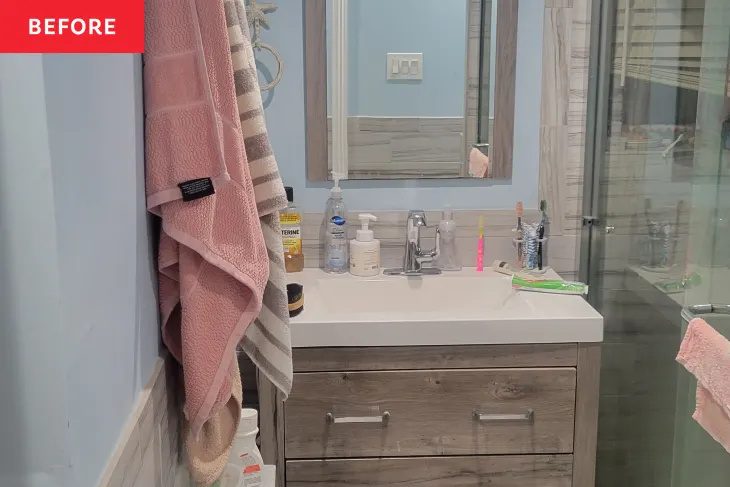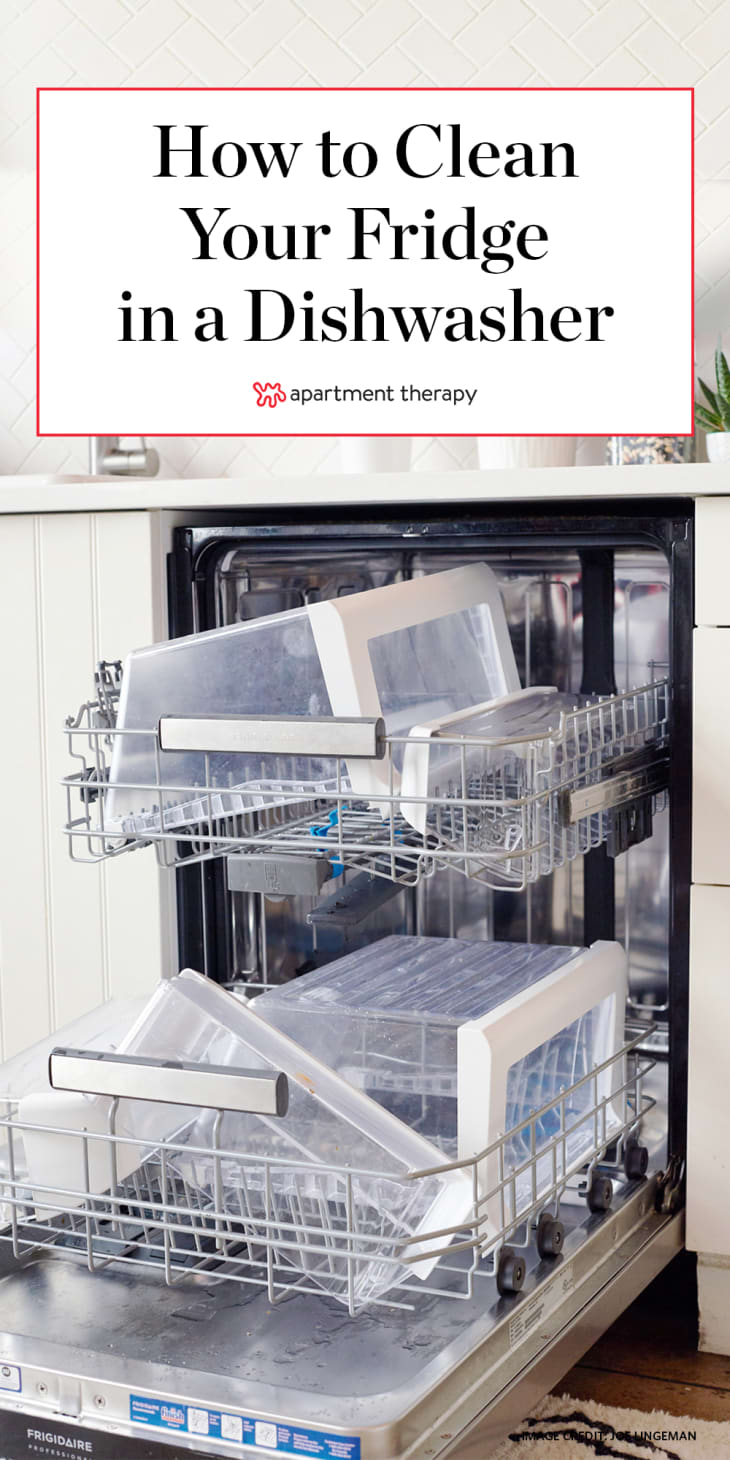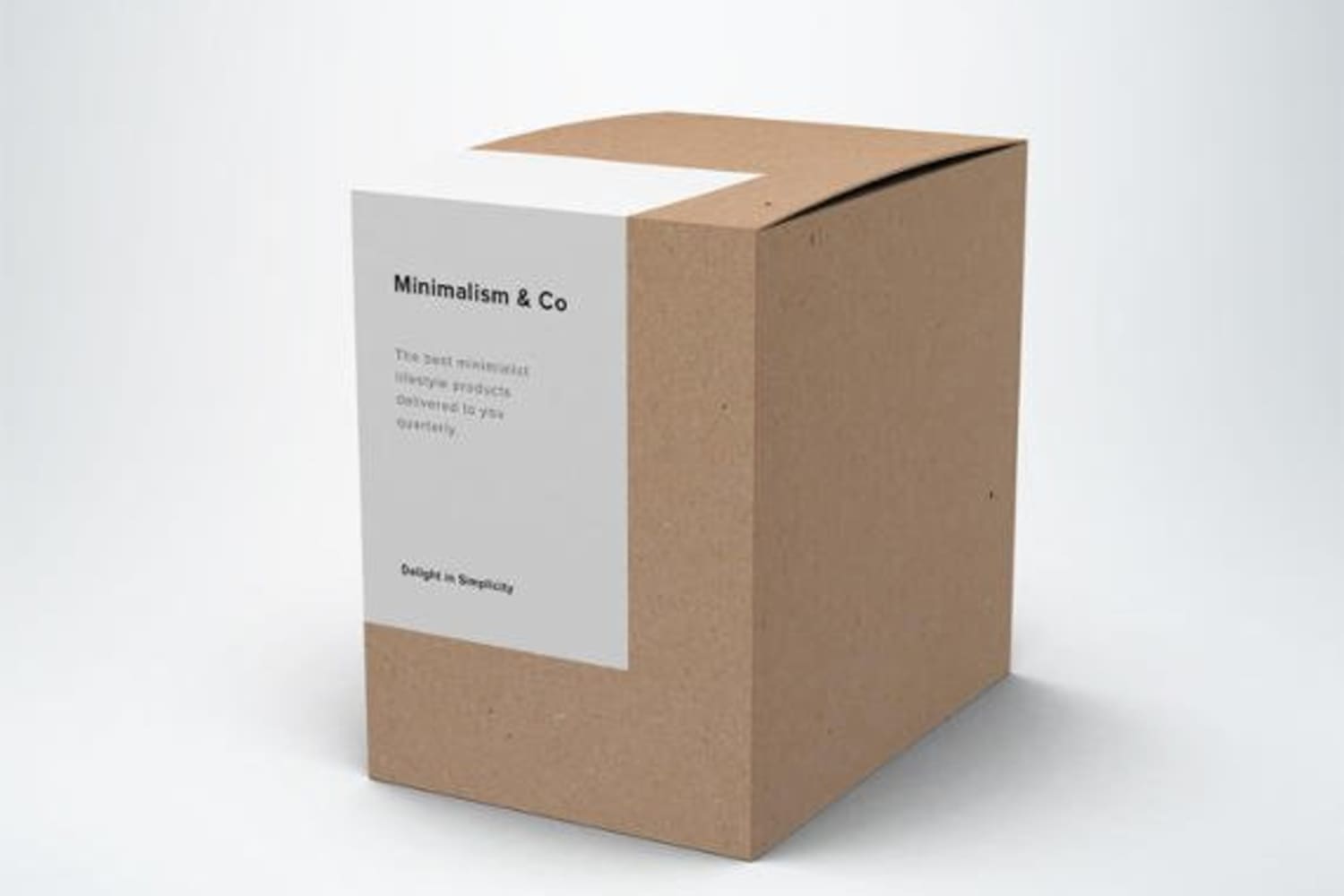Da wir von unseren Lesern unzählige Anfragen nach Grundrissen der Räume erhalten, die wir hier auf Apartment Therapy zeigen, dachten wir, wir würden eine einfache und schmerzlose Möglichkeit vorstellen, mit Google SketchUp Ihre eigenen Grundrisszeichnungen zu erstellen.
Mit diesem kostenlosen, herunterladbaren und benutzerfreundlichen Programm können Sie erstaunliche Dinge tun. Es ist unglaublich einfach, jede 2D-Form zu zeichnen und ihre Oberflächen dann in 3D zu extrudieren. Um einen architektonischen Raum aus der Vogelperspektive oder einen Grundriss zu erstellen, arbeiten wir jedoch nur in zwei Dimensionen. Wenn Sie daran interessiert sind, 3D zu lernen, können Sie sich Video-Tutorials ansehen Hier .
Das wichtigste zuerst. Sie müssen SketchUp herunterladen, um diesen Beitrag mitzuspielen. Tun Sie dies Hier .
Sobald Sie das Programm installiert haben, wählen Sie beim Öffnen Draufsicht – Fuß und Zoll um den Zeichenstil auszuwählen, den wir verwenden werden.
Dann gehen Sie unbedingt zu Ansicht —> Werkzeugpaletten —> Großes Werkzeugset um Zugriff auf alle Tools zu haben, die wir besprechen werden.
Wir empfehlen, mit dem Zeichnen eines Grundrisses zu beginnen, indem Sie eine grobe Handskizze Ihres Raums erstellen und dann die Längen aller Wände messen. Stellen Sie sicher, dass Sie wissen, wo Ihre Türen sitzen und wie breit sie sind. Auf diese Weise können Sie Ihre Informationen leicht in das Programm kopieren. Wenn Sie eine ganze Wohnung oder einen anderen großen Raum ausmessen, ist es für unsere Zwecke nicht wichtig, Wandstärken und andere komplexe Details zu berücksichtigen.
Hier sind die drei Werkzeuge, die Sie benötigen, um in Sketchup zu navigieren:
 Speichern Pin It
Speichern Pin It (Bildnachweis: Wohnungstherapie)
die Bedeutung von 11:11
Klicken Sie auf dieses Symbol und ziehen Sie dann Ihren Cursor in den Zeichenbereich, um ihn in 3D zu drehen. Wir werden dieses Tool in unserem Tutorial nicht verwenden, aber Sie sollten wissen, dass es da ist.
 Speichern Pin It
Speichern Pin It (Bildnachweis: Wohnungstherapie)
Klicken Sie auf dieses Symbol und ziehen Sie dann den Cursor, um Ihre Ansicht näher an den Zeichenbereich oder weiter davon weg zu bewegen.
 Speichern Pin It
Speichern Pin It (Bildnachweis: Wohnungstherapie)
Klicken Sie auf dieses Symbol und ziehen Sie dann den Cursor über den Bildschirm, um zu verschiedenen Bereichen des Zeichenbereichs zu gelangen.
 Speichern Pin It
Speichern Pin It (Bildnachweis: Wohnungstherapie)
Quadrant
Um einen Grundriss zu erstellen, verwenden Sie den oberen rechten Quadranten des Zeichenbereichs. Schwenken Sie so, dass es Ihren Bildschirm ausfüllt. Wenn Sie an die Mathematik der High School zurückdenken, werden Sie sich daran erinnern, dass es sich um diesen Bereich in der quadratischen Ebene handelt, in dem alle Koordinaten positive Zahlen sind. Wenn Sie die untere linke Ecke Ihrer Zeichnung dort beginnen, wo sich die Achsen bei (0,0) schneiden, ist es für Sie sehr einfach, genaue Linien zu zeichnen.
 Speichern Pin It
Speichern Pin It (Bildnachweis: Wohnungstherapie)
Klicken Sie auf das Bleistiftsymbol, um Ihr Linienwerkzeug zu aktivieren. Um mit dem Zeichnen einer Linie zu beginnen, klicken Sie irgendwo (wir empfehlen am Ursprung). Bewegen Sie dann den Cursor parallel zur X- oder Y-Achse. Geben Sie die gewünschte Länge Ihrer Linie in Ihre Tastatur ein (z. B. 10′ 4 3/16″) und drücken Sie die Eingabetaste. Das Programm hat eine Linie der gewünschten Länge erstellt und Ihr Cursor steht nun an Ihrem neuen Endpunkt. Wiederholen Sie den gleichen Vorgang, um eine weitere Linie zu erstellen, die am Endpunkt der ersten Linie beginnt.
Wir empfehlen, Formen auf diese Weise zu zeichnen, obwohl es in SketchUp viele andere Möglichkeiten gibt, das gleiche Ziel zu erreichen.
 Speichern Pin It
Speichern Pin It (Bildnachweis: Wohnungstherapie)
Was bedeutet 333 Engelszahl?
Wir zeichnen gerne Türen auf die folgende Weise. Zeichnen Sie sie als eigene Linien mit Endpunkten, auch wenn sie scheinbar in Ihren Wänden enthalten sind. Wenn Sie mit dem Zeichnen fertig sind, können Sie zurückgehen und die Türsegmente löschen, um anzuzeigen, dass in diesen Bereichen Durchgang ist. Klicken Sie auf das Löschwerkzeug und dann auf das Segment, das gelöscht werden soll.
In der Zeichnung meines Schlafzimmers befindet sich zum Beispiel die Tür an der oberen rechten Wand. Ich zeichnete eine 2′-Linie, dann eine 3′-Linie für die Türöffnung und beendete die Wand mit dem verbleibenden 2’11-Segment. Später ging ich zurück und löschte das 3′-Stück, in dem die Tür sitzt.
Tipps und Tricks
Das Programm teilt Ihnen mit, wenn Sie den Endpunkt einer anderen Linie erreicht haben. Wenn Sie versuchen, verbundene Linien zu zeichnen, stellen Sie sicher, dass Sie nur auf diese markierten grünen Endpunkte klicken, wenn das Programm an ihnen einrastet. Sie können den Mittelpunkt einer Linie auch finden, indem Sie mit der Maus über diese ungefähre Position fahren und warten, bis ein blauer Punkt auf Ihrem Bildschirm erscheint.
Wenn Sie beim Zeichnen Ihrer Form einen Fehler machen, müssen Sie nicht von vorne beginnen. Gehe zu Bearbeiten —> Linie zeichnen rückgängig machen einen Schritt zurückverfolgen. Klicken Sie dann einfach auf den Punkt, ab dem Sie wieder mit dem Zeichnen beginnen möchten.
 Speichern Pin It
Speichern Pin It (Bildnachweis: Wohnungstherapie)
Verwenden Sie das Bemaßungswerkzeug, um die Längen der gezeichneten Linien zu notieren. Klicken Sie auf eine Kante oder klicken Sie auf die beiden Endpunkte einer Linie und ziehen Sie dann den Cursor nach außen. Die Maßlinie bewegt sich, bis Sie sich an der gewünschten Position festgelegt haben. Klicken Sie zum Sichern.
 Speichern Pin It
Speichern Pin It (Bildnachweis: Wohnungstherapie)
Klicken Sie auf das Textwerkzeug und dann auf die Stelle, an der Ihr Text platziert werden soll. Ein Feld zum Eingeben wird angezeigt. Mit dieser Methode können Sie die Räume in Ihrem Grundriss beschriften.
Speichern
Wenn Sie fertig sind, gehen Sie zu Datei —> Exportieren —> 2D-Grafik um den Plan als normale Bilddatei zu speichern, die Sie dann in Photoshop verwenden, in einer beliebigen Bildbetrachtungssoftware öffnen oder in einer E-Mail an uns bei Apartment Therapy anhängen können.
was bedeutet 4:44